Ta bort viruset .ccc File Extension (Handledning)
.ccc File Extension Borttagningsguide för virus
Vad är Filtypen .ccc virus?
Vad betyder Filtypen .ccc i slutet av filnamn?
I slutet av oktober började säkerhetsaktörer varna folk om en ny version av gisslanprogrammet TeslaCrypt. Detta nyligen släppta hot skiljer sig från sin föregångare eftersom det lägger till ’Filtypen .ccc’ till personliga filer som finns på din PC. Om du ser att filer, inklusive .docx, .docm, .xls, .xlsx, .ppt, .pptx, .pptm, .pdf, .eps, .ai, .indd, .cdr, .dng, .lnk, .jpg, .png, .pdd, .doc, .jfif, .jpeg, .gif, .bmp, .exif, .txt, .wps, .mp3 och många andra typer slutar med .ccc, betyder det därför att du har infekterats med ett gisslanprogram.
Hur kan Filtypen .ccc gisslanprogram infektera min PC?
Precis som med tidagare versioner sprids Filtypen .ccc virus med hjälp av en trojan. Den kan hömmas i spam-email, falska uppdateringsvarningar, illegala webbplatser och liknande. Därför är det vitalt att ha säkra surfvanor. Vi rekommenderar att du:
- Installerar ett pålitligt antispionprogram och håller det uppdaterat;
- INTE öppnar e-postmeddelanden du inte väntar på. Oavsett om titeln informerar om redan betala inköp, betalningar som fattas, skatt eller liknande viktiga saker, ska du först och främst ta en titt på stavning och grammatik. Om du lägger märke till misstag ska du rapportera meddelandet som spam omedelbart, eftersom officiella e-postmeddelanden INTE kan skickas med misstag!
- Om du tror att det fattas mjukvaruuppdateringar på din PC (Java, Flash Player, Media Player, etc.) ska du besöka de officiella webbsidorna och ladda ner uppdateringarna därifrån. Klicka aldrig på uppdateringsuppmaningar som slumpvis dyker upp på din skärm, eftersom de ofta missbrukas av cyberbrottslingar.
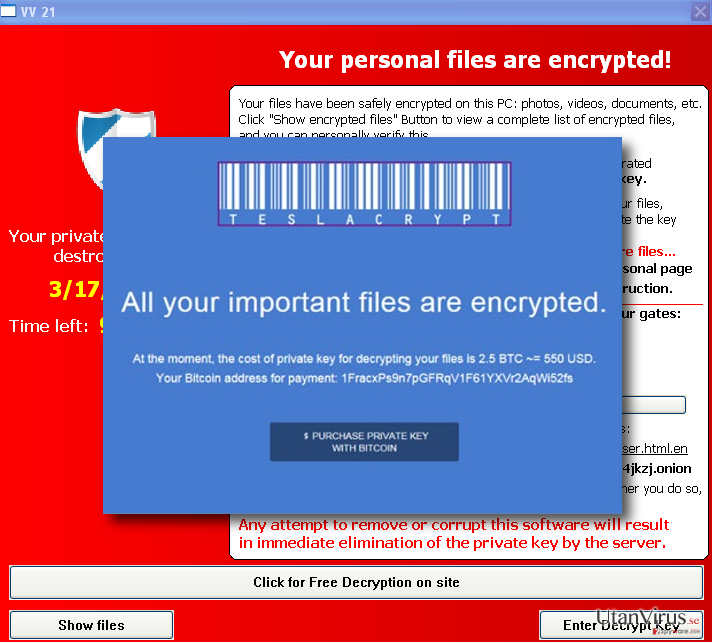
Vilka tecken avslöjar att gisslanprogrammet redan finns i systemet?
Filtypen .ccc virus tillhör den högsta hotnivån eftersom det kan skada din viktigaste data, såsom foton, videor, dokument och liknande, som förvaras i systemet. Därför blir det lätt till en mardröm om du inte har backat upp dina filer. När denna uppdaterade version av gisslanprogrammet TeslaCrypt 2.0 startas kommer all data i form av ovan nämnda filtyper ges ändelsen .ccc. Det genererar dessutom gisslanbrev som vanligtvis döps till howto_recover_file_.txt och howto_recover_file_.html. Offret krävs på två bitcoins eller runt $500 för att få en privat avkrypteringsnyckel. Dessa brev kommer finnas i alla mappar som innehåller krypterade filer. Säkerhetsexperter varnar att det är praktiskt taget omedelbart att få tillbaka skadade filer eftersom filtypen .ccc TeslaCrypt använder den luriga krypteringskoden AES-256-CBC och ”förvarar endast en allmän nyckel för SHA256 av genererad privat nyckel för bitcoinadress.” Därför verkar det som att det enda sättet att kryptera datan på är att betala pengarna som krävs. Lång erfarenhet av att hantera cyberhot som Filtypen .ccc virus har dock visat att betalning av lösensummor inte resulterar i något annat än förlust av pengar. Betalning av lösensumman kan givetvis resultera i att du får en privat nyckel till din e-post och att du framgångsrikt återställer din data, men det kan du aldrig vara säker på. Genom att uppge dina kreditkortsdetaljer riskerar du även att drabbas av stöld från din bankkonto. Därför rekommenderar vi starkt att du tar bort Filtypen .ccc vrus med hjälp av FortectIntego och sedan försöker återfå din data med hjälp av filräddningsverktyg. Om du vill veta mer om borttagningen av Filtypen .ccc bör du gå till nästa sida.
Hur kan jag ta bort denna skadliga infektion av gisslanprogram?
Om all din data redan krypterats av Filtypen .ccc gisslanprogram bör du ta bort infektionen direkt. Om du inte har någon backup av dina filer men har en PC packad med viktiga dokument, överväger du säkert att betala lösensumman. Som vi dock redan nämnt garanterar detta dock inte att du kommer få den privata avkrypteringsnyckeln som kommer återställa dina filer. För att fixa din PC och få tillbaka datan rekommenderar vi att använda antiskadeprogrammen FortectIntego eller Malwarebytes, som kommer hjälpa dig ta bort gisslanprogrammet. För att genomföra avkryptering av dina filer kan du förlita dig på ett av följande program: Kaspersky virus-fighting utilities, Photorec eller R-Studio
Du kan även ta bort Filtypen .ccc virus genom att använda guiden som ges nedan. Manuell borttagning är dock INTE rekommenderat i detta specifika fall eftersom du kan skada andra viktiga PC-filer.
Manuell .ccc File Extension Borttagningsguide för virus
Utpressningsprogram: Manuell borttagning av utpressningsprogram (ransomware) i Felsäkert läge
Viktigt! →
Manuell borttagning kan vara för komplicerad för vanliga datoranvändare. Det krävs avancerade IT-kunskaper för att utföras korrekt (om viktiga systemfiler tas bort eller skadas kan det leda till att Windows totalt förstörs), och det kan också ta flera timmar att genomföra. Därför rekommenderar vi starkt att du istället använder den automatiska metoden som visas ovan.
Steg 1. Starta Felsäkert Läge med Nätverk
Manuell borttagning av skadeprogram bör utföras i felsäkert läge.
Windows 7 / Vista / XP
- Klicka på Start > Stäng av > Starta om > OK.
- När datorn blir aktiv börjar du trycka på F8-knappen (om det inte fungerar kan du prova F2, F12, Del, osv. – det beror på din moderkortsmodell) flera gånger tills du ser fönstret Avancerade startalternativ.
- Välj Felsäkert läge med Nätverk från listan.

Windows 10 / Windows 8
- Högerklicka på Start-knappen och välj Inställningar.

- Bläddra ner och välj Uppdatering & Säkerhet.

- Till vänster i fönstret väljer du Återhämtning.
- Bläddra nu nedåt för att hitta sektionen Avancerad start.
- Klicka på Starta om nu.

- Välj Felsök.

- Gå till Avancerade alternativ.

- Välj Inställningar för uppstart.

- Tryck på Starta om.
- Tryck nu på 5 eller klicka på 5) Aktivera felsäkert läge med nätverk.

Steg 2. Stäng av alla skumma processer
Windows Aktivitetshanteraren är ett användbart verktyg som visar alla processer som körs i bakgrunden. Om skadlig kod kör en process måste du stänga av den:
- Tryck Ctrl + Shift + Esc på tangentbordet för att öppna Windows Aktivitetshanteraren.
- Tryck på Fler detaljer.

- Bläddra ner till Bakgrundsprocesser och leta efter något misstänkt.
- Högerklicka och välj Öppna filplats.

- Gå tillbaka till processen, högerklicka och välj Avsluta aktivitet.

- Radera innehållet i den skadliga mappen.
Steg 3. Kontrollera start av programmet
- Ctrl + Shift + Esc på tangentbordet för att öppna Windows Aktivitetshanteraren.
- Gå till fliken Uppstart.
- Högerklicka på det misstänkta programmet och välj Inaktivera.

Steg 4. Radera virusfiler
Malware-relaterade filer kan finnas på olika ställen i din dator. Här finns instruktioner som kan hjälpa dig att hitta dem:
- Skriv in Diskrensning i Windows-sökningen och tryck på Enter.

- Välj den enhet du vill rensa (C: är din huvudenhet som standard och är troligtvis den enhet som innehåller skadliga filer).
- Bläddra i listan Filer som ska raderas och välj följande:
Temporary Internet Files
Downloads
Recycle Bin
Temporary files - Välj Rensa upp systemfiler.

- Du kan också leta efter andra skadliga filer som är gömda i följande mappar (skriv dessa sökord i Windows Sökbar och tryck på Enter):
%AppData%
%LocalAppData%
%ProgramData%
%WinDir%
När du är klar startar du om datorn i normalt läge.
Ta bort .ccc File Extension med System Restore
-
Steg 1: Starta om din dator i Safe Mode with Command Prompt
Windows 7 / Vista / XP- Klicka på Start → Shutdown → Restart → OK.
- När din dator blir aktiv så trycker du F8 upprepade gånger tills du ser fönstret Advanced Boot Options.
-
Välj Command Prompt från listan

Windows 10 / Windows 8- Tryck på knappen Power vid Windows inloggningsskärm. Tryck och håll nu ned Shift på ditt skrivbord och klicka på Restart..
- Välj nu Troubleshoot → Advanced options → Startup Settings och tryck avslutningsvis på Restart.
-
När din dator blir aktiv så väljer du Enable Safe Mode with Command Prompt i fönstret Startup Settings.

-
Steg 2: Återställ dina systemfiler och inställningar
-
När fönstret Command Prompt dyker upp så skriver du in cd restore och klickar Enter.

-
Skriv nu in rstrui.exe och tryck på Enter igen..

-
När ett nytt fönster dyker upp klickar du på Next och väljer en återställningspunkt från innan infiltrationen av .ccc File Extension. Efter att ha gjort det klickar du på Next.


-
Klicka nu på Yes för att starta systemåterställningen.

-
När fönstret Command Prompt dyker upp så skriver du in cd restore och klickar Enter.
Avslutningsvis så bör du tänka på skydd mot krypto-gisslanprogram. För att skydda din dator från .ccc File Extension och andra gisslanprogram så ska du använda ett välrenommerat antispionprogram, såsom FortectIntego, SpyHunter 5Combo Cleaner eller Malwarebytes
Rekommenderat För Dig
Låt inte myndigheterna spionera på dig
Myndigheterna har många problemområden gällande att spåra användares information och spionera på invånare så du bör komma ihåg detta och lära dig mer om skuggig informationsinsamling. Undvik oönskad spårning från myndigheterna och spionering genom att bli helt anonym på nätet.
Du kan välja en annorlunda geografisk plats när du kopplar upp dig och få tillgång till vilket innehåll som helst, oavsett geografiska begränsningar. Du kan enkelt njuta av internetuppkopplingen utan risk av att bli hackad om du använder dig av en Private Internet Access VPN.
Ta kontroll över informationen som kan nås av styrelser och andra oönskade parter och surfa online utan att spioneras på. Även om du inte är inblandad i olagliga aktiviteter och litar på dina tjänster och plattformer så är det nödvändigt att aktivt skydda din integritet och ta försiktighetsåtgärder genom en VPN-tjänst.
Säkerhetskopiera filer för senare användning i fall malware-attacker uppstår
Mjukvaruproblems skapade av skadeprogram eller direkt dataförlust på grund av kryptering kan leda till problem med din enhet eller permanent skada. När du har ordentliga aktuella säkerhetskopior kan du enkelt ta igen dig om något sådant skulle hända och fortsätta med ditt arbete.
Det är viktigt att skapa uppdateringar för dina säkerhetskopior efter ändringar så att du kan fortsätta var du var efter att skadeprogram avbryter något eller skapar problem hos din enhet som orsakar dataförlust eller prestandakorruption.
När du har den senaste versionen av varje viktigt dokument eller projekt kan du undvika mycket frustration. Det är praktiskt när skadeprogram kommer från ingenstans. Använd Data Recovery Pro för systemåterställning.







